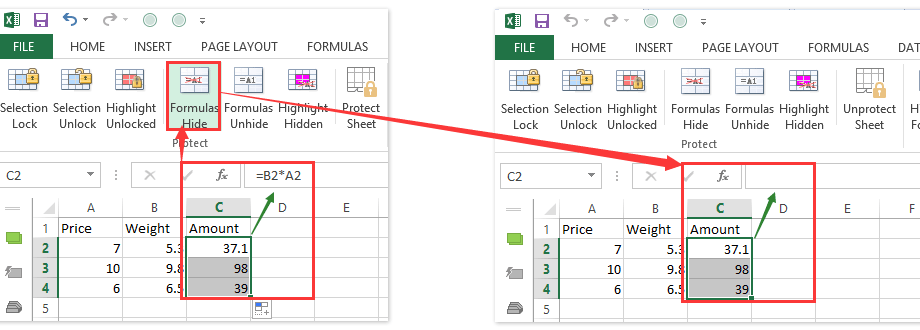Nilalaman
Ipagpalagay na mayroon kaming ilang mga cell, ang mga nilalaman na nais naming itago mula sa mabilis na sulyap ng isang estranghero, nang hindi itinatago ang mga hilera o haligi na may data mismo at hindi nagtatakda ng isang password na maaaring makalimutan. Siyempre, maaari mong i-format ang mga ito sa estilo ng "puting font sa puting background", ngunit hindi ito masyadong sporty, at ang kulay ng fill ng mga cell ay hindi palaging puti. Samakatuwid, tayo ay pupunta sa ibang paraan.
Una, gumawa tayo ng custom na istilo ng cell na nagtatago ng mga nilalaman nito gamit ang custom na format. Sa tab Tahanan sa listahan ng mga istilo hanapin ang istilo normal, i-right click dito at piliin ang command Kopyahin:
Sa window na lalabas pagkatapos nito, ipasok ang anumang pangalan para sa istilo (halimbawa Lihim), alisan ng tsek ang lahat ng mga checkbox maliban sa una (upang ang estilo ay hindi mabago ang natitirang mga parameter ng cell) at i-click format:
Sa Advanced tab Numero piliin ang opsyon Lahat ng mga format (Custom) at pumasok sa field uri tatlong semicolon sa isang hilera na walang mga puwang:
Isara ang lahat ng mga bintana sa pamamagitan ng pag-click sa OK… Kakagawa lang namin ng custom na format na magtatago ng mga nilalaman ng mga napiling cell at makikita lang sa formula bar kapag napili ang bawat indibidwal na cell:
Paano ito gumagana
Sa katunayan, ang lahat ay simple. Ang anumang custom na format ay maaaring binubuo ng 4 na mask fragment na pinaghihiwalay ng mga semicolon, kung saan ang bawat fragment ay inilalapat sa isang partikular na kaso:
- Ang una ay kung ang numero sa cell ay mas malaki kaysa sa zero
- Pangalawa - kung mas kaunti
- Pangatlo - kung mayroong zero sa cell
- Pang-apat – kung may text sa cell
Tinatrato ng Excel ang tatlong semicolon sa isang hilera bilang apat na walang laman na maskara para sa lahat ng apat na posibleng kaso, ibig sabihin, naglalabas ng kawalan ng laman para sa anumang halaga ng cell.
- Paano lumikha ng iyong sariling mga pasadyang format (mga tao, kg, libong rubles, atbp.)
- Paano maglagay ng proteksyon ng password sa mga Excel cell, sheet at workbook